图老师小编精心整理的Windows10系统下怎么打开屏幕触摸键盘【图文】希望大家喜欢,觉得好的亲们记得收藏起来哦!您的支持就是小编更新的动力~
【 tulaoshi.com - windows10 】
屏幕触摸键盘是我们平时可能会用到的一种输入方式,当外接键盘突然坏了或者不想打字的话,就可以通过开启屏幕触摸键盘进行操作,触摸键盘同样支持鼠标操控,那么在windows10系统下如何打开屏幕触摸键盘呢?接下来图老师小编就跟大家详细介绍一下具体的操作方法吧。
1、可以在任务栏空白区域右键单击,选中触摸键盘显示按钮,之后触摸键盘按钮就显示在任务栏中了。

2、除了触摸键盘,Win10中依然保留了传统的屏幕键盘,按Win+R打开运行,输入osk;

3、回车即可打开传统的屏幕键盘。

上述就是关于Windows10系统下怎么打开屏幕触摸键盘的全部内容,如果还不知道要如何打开的用户们可以尝试上面的方法进行操作就可以了
当windows10系统台式电脑硬盘出现故障后,会表现为无法读取数据,无法识别硬盘等故障。如果真的出现故障,该如何确定这些故障产生的原因呢?

1.加电后硬盘无反应
当接通电源,启动电脑后,发现硬盘没有任何反应,在BIOS中也不能找到硬盘。如果出现这种情况,大部分是由于硬盘电机出现问题引起的。这时候,应该找专业的维修人员进行维修。
(本文来源于图老师网站,更多请访问https://www.tulaoshi.com/windowsshi/)2.硬盘发出哒哒的声音
当电脑硬盘发出哒哒的声音或其他不正常的声音时,说明磁头出现了问题。这时候,应当立即关闭电脑,将电脑带到专业维修地点维修。否则,你的珍贵数据将一去不返。
3.无法访问数据和无法复制数据
当进入操作系统后,能够看到硬盘中的数据,但是,却无法访问这些数据,而且不能复制粘贴数据。出现这种情况,基本上可以确定为硬盘上有坏道,也有可能是硬盘固www.Tulaoshi.com件有问题。可以用查坏道的软件,测试硬盘是否出现了坏道。

4.硬盘运行正常,BIOS 无法检测
当启动笔记本电脑后,在BIOS中检测不到硬盘,但是,硬盘却能正常运行。这种情况基本上是由固件问题造成的,也有可能是硬盘初始化信息丢失。如果出现上述情况,数据基本上无法挽救。
5.硬盘误识别
(本文来源于图老师网站,更多请访问https://www.tulaoshi.com/windowsshi/)当在使用笔记本电脑时,发现BIOS中检测到的笔记本电脑硬盘与实际硬盘有区别。这种情况是由于硬盘磁头偏移造成的,也有可能是硬盘固件出现了问题,造成硬盘误识别。
Win10照片应用左侧有两个用户较为关注的功能,分别是集锦和相簿。相对来说,相簿比较好管理。那么集锦中的图片,如果我们不想(图老师整理)让它出现,该如何删除呢?
Windows10删除照片应用集锦图片不让它出现方法
第一步、对着要删除的图片,单击鼠标右键,相关图片会被勾选。

第二步、看到底部那个垃圾桶标志的按钮没有,点击一下,选定的图片就被删除了。
Win10的照片应用功能还是蛮丰富的,比如它可以对照片自动进行画质增强,让用户免去一些基础的美化操作。
在电脑操作系统的使用过程中,遇到驱动程序故障问题时是极为恼人的。就有Win10用户表示在使用过程中,出现网卡驱动程序故障的现象。下面我们来看看如何解决这个问题。
当Win10系统的网卡驱动出现问题时,一般会有如下症状:
1. 右下角小电脑有红XX。
2. 进入设备管理器中没有网络适配器,且黄色的感叹号设备也没有。
3. 手动从官方下载的驱动不能安装 (安装时提示此计算机没有网络设备等)。
先用电脑自身的修复功能修复:
右键计算机属性设备管理器网络适配器。先卸载原来型号不对或者不显示型号的网卡驱动,卸载完成之后,重新扫描检测硬件改动。

完成后未识别的设备里就有网络适配器,电脑自身修复完成。
然后安装驱动人生网卡版(在电脑没网络的情况下,可用移动设备将网卡版的驱动人生传到该电脑上),网卡版的驱动人生可以实现安装软件的同时就把网卡驱动检测安装好。如在这步未能解决网卡问题,可在驱动人生主界面重新检测网卡驱动,并重装网卡驱动,对网卡驱动进行修复。
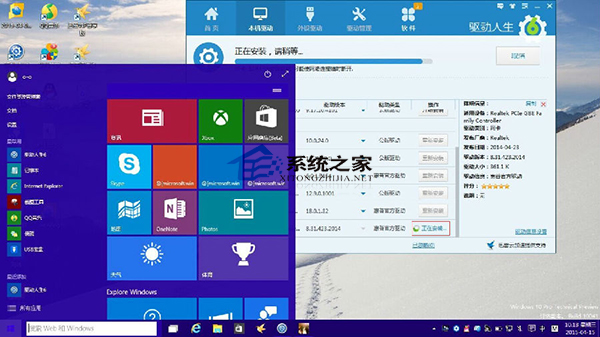
修复完成,驱动人生会显示修复结果,此时,网卡驱动问题便解决好了。

当无线网卡驱动出现问题,也可以依照网卡驱动的修复过程来进行。先在网络适配器里卸载当前无线网卡驱动,然后重装,再用驱动人生进行修复。

可以说,所有驱动故障中,网卡驱动故障最为重要。因为解决了联网问题后,我们就能通过驱动人生继续安装或修复其它驱动。
注:更多精彩教程请关注图老师电脑教程栏目,图老师电脑办公群:189034526欢迎你的加入
来源:https://www.tulaoshi.com/n/20160331/2066926.html
看过《Windows10系统下怎么打开屏幕触摸键盘【图文】》的人还看了以下文章 更多>>